CTF లోడర్ విండోస్ 10 లో పనిచేయడం ఆపివేసింది (09.15.25)
కాబట్టి, CTF లోడర్ ప్రాసెస్ మీ CPU యొక్క రీమ్స్లో భారీ భాగాన్ని వినియోగిస్తుందని తెలుసుకోవడానికి మాత్రమే మీరు టాస్క్ మేనేజర్ను ప్రారంభించారు. ఇప్పుడు, మీరు సమస్యను పరిష్కరించడానికి కష్టపడుతున్నారు. మీరు ఎక్కడ ప్రారంభించాలి? మీరు దీన్ని ఎలా ఎదుర్కొంటారు?
చింతించకండి. చాలా మంది విండోస్ యూజర్లు ఇదే సమస్యను ఎదుర్కొన్నారు. CTF లోడర్ ప్రాసెస్ ఒక విధమైన మాల్వేర్ ఎంటిటీ లేదా వైరస్ అని కూడా వారు భావించారు, ఈ ప్రక్రియను నిలిపివేయడానికి మార్గాలను కనుగొనాలని నిర్ణయించుకుంటారు. కానీ ప్రశ్న ఏమిటంటే, “ctfmon.exe ప్రాసెస్ను నిలిపివేయడం సమస్యను పరిష్కరిస్తుందా?”
సమస్యను బాగా అర్థం చేసుకోవడానికి, మొదట CTF లోడర్ (ctfmon.exe) ప్రక్రియ గురించి శీఘ్ర వివరణతో ప్రారంభిద్దాం. / p> CTF లోడర్ (ctfmon.exe) ప్రాసెస్: మీరు తెలుసుకోవలసినది
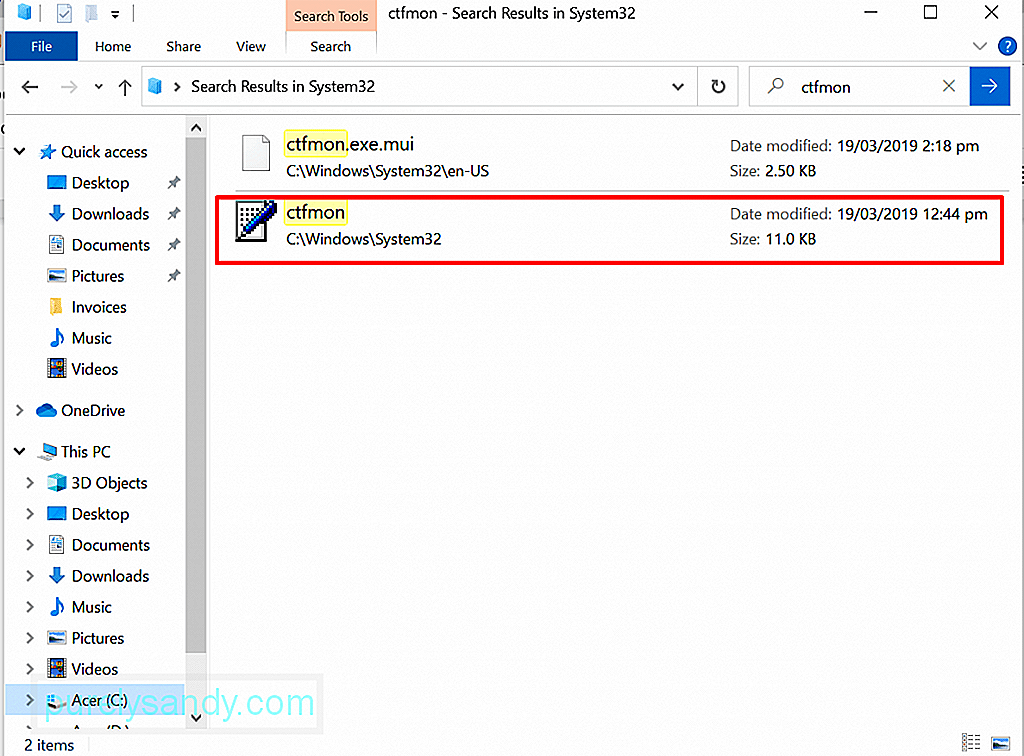 అనువర్తనాలు మరియు ప్రోగ్రామ్లు సజావుగా పనిచేయడానికి విండోస్లో కొన్ని EXE ప్రాసెస్లు పిలువబడతాయి. ఈ ప్రక్రియలలో కొన్ని కీలకమైనవి అయితే, మరికొన్ని ప్రోగ్రామ్ల పనితీరును పెంచడానికి రూపొందించబడ్డాయి. CTF లోడర్ ప్రాసెస్ ఆ అవసరం లేని ప్రక్రియలలో ఒకటి.
అనువర్తనాలు మరియు ప్రోగ్రామ్లు సజావుగా పనిచేయడానికి విండోస్లో కొన్ని EXE ప్రాసెస్లు పిలువబడతాయి. ఈ ప్రక్రియలలో కొన్ని కీలకమైనవి అయితే, మరికొన్ని ప్రోగ్రామ్ల పనితీరును పెంచడానికి రూపొందించబడ్డాయి. CTF లోడర్ ప్రాసెస్ ఆ అవసరం లేని ప్రక్రియలలో ఒకటి.
ప్రో చిట్కా: పనితీరు సమస్యలు, జంక్ ఫైల్స్, హానికరమైన అనువర్తనాలు మరియు భద్రతా బెదిరింపుల కోసం మీ PC ని స్కాన్ చేయండి. .
తో PC Issues3.145.873downloadsCompatible ఉచిత స్కాన్: Windows 10, Windows 7, Windows 8ప్రత్యేక ఆఫర్. అవుట్బైట్ గురించి, సూచనలను అన్ఇన్స్టాల్ చేయండి, EULA, గోప్యతా విధానం.
సహకార అనువాద ముసాయిదా లేదా CTF లోడర్ అనేది ప్రత్యామ్నాయ వినియోగదారు ఇన్పుట్ టెక్స్ట్ ఇన్పుట్ ప్రాసెసర్ మరియు మైక్రోసాఫ్ట్ ఆఫీస్ లాంగ్వేజ్ బార్ను సక్రియం చేయడానికి బాధ్యత వహించే ప్రక్రియ. ఒకసారి లోడ్ అయినప్పుడు వివిధ ఇన్పుట్ భాషల మధ్య మారడానికి వినియోగదారులను అనుమతించడం దీని పని.
ఈ ప్రక్రియ వివిధ మైక్రోసాఫ్ట్ అనువర్తనాల వాయిస్ గుర్తింపు మరియు చేతివ్రాత విధులను కూడా నిర్వహిస్తుంది మరియు మద్దతు ఇస్తుంది. మీరు MS ఆఫీస్ ప్రోగ్రామ్లను ఉపయోగించినప్పుడు, ఈ యుటిలిటీ నడుస్తుంది మరియు దాని ప్రాసెస్ టాస్క్ మేనేజర్లో నడుస్తుంది.
చట్టబద్ధమైన CTF లోడర్ EXE ఫైల్ సాధారణంగా C: / Windows / System32 లేదా C: / Windows / SysWOW64 ఫోల్డర్.
CTF లోడర్ ప్రాసెస్ వైరస్ కాదా? ఇప్పుడు, CTF లోడర్ ప్రాసెస్ ఒక వైరస్ అని మీరు అనుకోవచ్చు ఎందుకంటే ఇది ఎలా పనిచేస్తుందో మీకు అంతగా తెలియదు మరియు మీ కంప్యూటర్ బూట్ అయినప్పుడు అది స్వయంచాలకంగా ప్రారంభమవుతుంది పైకి. నిజం చెప్పాలంటే, ఇది ఏ మాల్వేర్ ఎంటిటీ లేదా వైరస్తో సంబంధం లేదు. అవును, ఇది EXE ఫైల్ కావచ్చు, ఇది వైరస్ దాడులకు గురవుతుందని మనందరికీ తెలుసు. 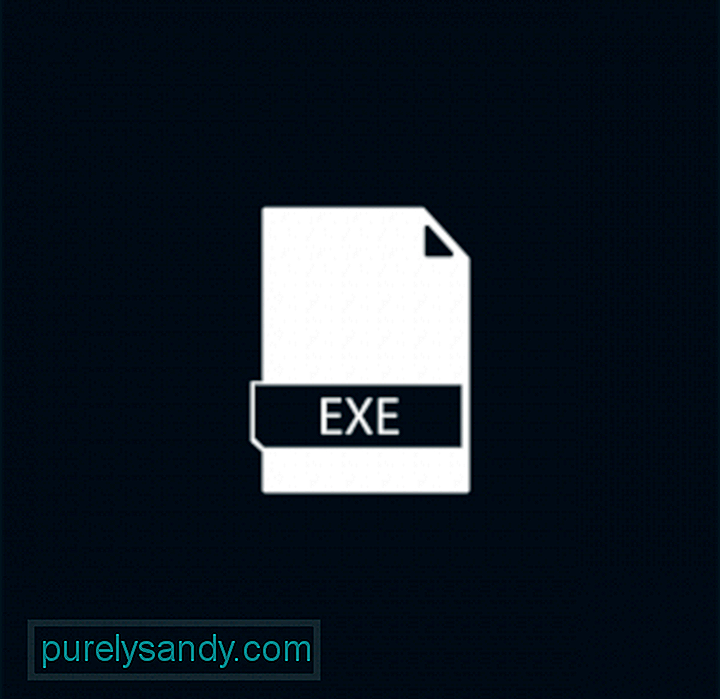
ఇది చట్టవిరుద్ధమైన ప్రక్రియ అని చెప్పే ఆధారాలు ఏవీ లేనప్పటికీ, ఇది కూడా సురక్షితమైన ప్రక్రియ అని అర్ధం కాదు. ఇది EXE ఫైల్ అయినందున, ఇది వైరస్ దాడులకు కొత్తేమీ కాదని మేము పరిగణించాలి. మాల్వేర్ ఎంటిటీలు ctfmon.exe ప్రాసెస్ వలె మారువేషంలో ఉండవచ్చు, ఇది వినియోగదారుల నుండి సమాచారాన్ని దొంగిలించడమే లక్ష్యంగా ఉంటుంది.
వైరస్ ఇన్ఫెక్షన్లతో పాటు, ctfmon.exe ఫైల్ కూడా CTF లోడర్ వంటి దోష సందేశాలకు దారితీసే సమస్యలను ఎదుర్కొంటుంది. పని లోపం ఆగిపోయింది.
“CTF లోడర్ పనిచేయడం ఆగిపోయింది” లోపం ఏమిటి?ఈ దోష సందేశం చాలా సరళంగా ఉంటుంది. CTF లోడర్ పనిచేయడం పూర్తిగా ఆగిపోయిందని ఇది మీకు చెబుతుంది. దానితో అనుబంధించబడిన కొన్ని విధులు మరియు లక్షణాలు అవి రూపొందించబడినట్లుగా పనిచేయకపోవచ్చు. “CTF లోడర్ పనిచేయడం ఆగిపోయింది” లోపం చూపించడానికి కారణమేమిటి?
సరే, ఈ దోష సందేశం కనిపించడానికి ప్రేరేపించే అనేక అంశాలు ఉన్నాయి. సర్వసాధారణమైన వాటిలో ఈ క్రిందివి ఉన్నాయి:
- మైక్రోసాఫ్ట్ ఆఫీస్ సరిగా ఇన్స్టాల్ చేయబడలేదు.
- కొన్ని విండోస్ అప్డేట్ ఫైల్లు ctfmon.exe ప్రాసెస్తో విభేదిస్తున్నాయి.
- భాషా ప్యాక్లు మరియు ఇతర వినియోగదారు ఇన్పుట్లలో లోపాలు ఉన్నాయి.
- వైరస్ మరియు మాల్వేర్ ఎంటిటీలు దాచబడ్డాయి సిస్టమ్.
- విండోస్ అప్డేట్ కావాలి.
విండోస్ 10 లోపంలో “సిటిఎఫ్ లోడర్ పనిచేయడం ఆగిపోయింది” అని ఎలా పరిష్కరించాలో తదుపరి విభాగంలో మీకు నేర్పుతాము. .
“CTF లోడర్ పనిచేయడం ఆగిపోయింది” లోపం గురించి ఏమి చేయాలిమీరు CTF లోడర్ పని లోపం సందేశాన్ని ఆపివేసినట్లు చూస్తుంటే, మీరు సరైన స్థానానికి వచ్చారు. సమస్యను పరిష్కరించడానికి మీరు మీరే చేయగల కొన్ని పరిష్కారాలను మేము మీకు చూపుతాము. మీరు నిజంగా అవన్నీ ప్రయత్నించాల్సిన అవసరం లేదు. మీరు ఏమి చేయాలనుకుంటున్నారో సమస్యకు కారణమేమిటో గుర్తించడం. అక్కడ నుండి, మీ కోసం పని చేసే పరిష్కారాన్ని కనుగొనడం సులభం అవుతుంది.
కాబట్టి, ప్రారంభిద్దాం!
పరిష్కారం # 1: మీ PC లో CTF లోడర్ ఫైల్ను తనిఖీ చేయండిమీరు చేయాల్సిందల్లా మీ పరికరంలోని ctfmon.exe ఫైల్ యొక్క ప్రామాణికతను తనిఖీ చేయడం. మునుపటి విభాగంలో చెప్పినట్లుగా, సక్రమమైన CTF లోడర్ ఫైల్ System32 లేదా System64 ఫోల్డర్లో ఉండాలి. మీరు సురక్షితమైన ఫైల్తో వ్యవహరిస్తున్నారని ధృవీకరించిన వెంటనే, దాన్ని ఎవరు సృష్టించారో తనిఖీతో కొనసాగండి.
ఇక్కడ ఎలా ఉంది:
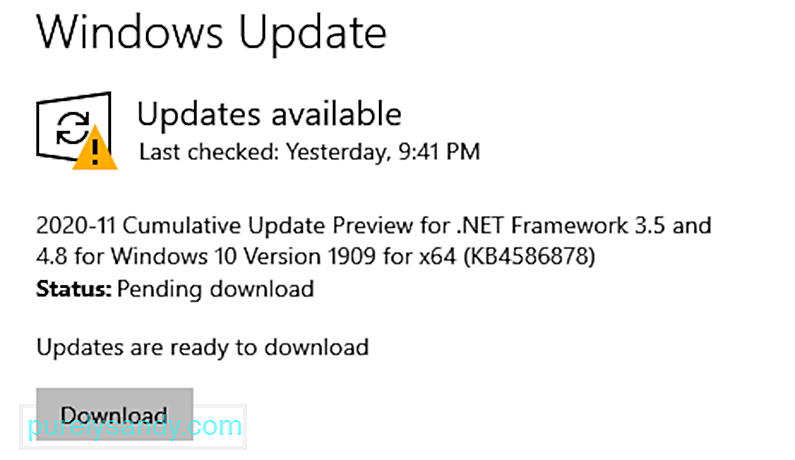 “CTF లోడర్ పనిచేయడం ఆగిపోయింది” దోష సందేశాన్ని మీరు ఎదుర్కొంటే మీరు చేయవలసిన తదుపరి పని ఏమిటంటే, అందుబాటులో ఉన్న విండోస్ నవీకరణ ఏదైనా ఉందో లేదో తనిఖీ చేయడం. మీ కంప్యూటర్లో ఇన్స్టాల్ చేయబడిన విండోస్ వెర్షన్ బగ్గీగా ఉండవచ్చు, ఇది ctfmon.exe ప్రాసెస్తో విభేదిస్తుంది.
“CTF లోడర్ పనిచేయడం ఆగిపోయింది” దోష సందేశాన్ని మీరు ఎదుర్కొంటే మీరు చేయవలసిన తదుపరి పని ఏమిటంటే, అందుబాటులో ఉన్న విండోస్ నవీకరణ ఏదైనా ఉందో లేదో తనిఖీ చేయడం. మీ కంప్యూటర్లో ఇన్స్టాల్ చేయబడిన విండోస్ వెర్షన్ బగ్గీగా ఉండవచ్చు, ఇది ctfmon.exe ప్రాసెస్తో విభేదిస్తుంది.
దీన్ని పరిష్కరించడానికి, అందుబాటులో ఉన్న విండోస్ అప్డేట్ ఏదైనా ఉందో లేదో తనిఖీ చేయండి ఎందుకంటే మైక్రోసాఫ్ట్ ఇప్పటికే ఉండవచ్చు సమస్య గురించి తెలుసు మరియు దాన్ని పరిష్కరించడానికి ఒక పాచ్ను విడుదల చేసి ఉండవచ్చు.
పెండింగ్లో ఉన్న విండోస్ నవీకరణను ఇన్స్టాల్ చేయడానికి, ఈ క్రింది వాటిని చేయండి:
దీన్ని ఎలా చేయాలో వివరణాత్మక గైడ్ కోసం, ఈ దశలను అనుసరించండి:
టచ్ కీబోర్డ్ ఫంక్షన్ను డిసేబుల్ చెయ్యడానికి, కింది వాటిని చేయండి:
విండోస్ దోష సందేశాలను ఎదుర్కోవటానికి ఒక సాధారణ కారణం వైరస్ లేదా మాల్వేర్ దాడి. కాబట్టి, మీరు టాస్క్ మేనేజర్లో ఏదైనా అనుమానాస్పద ప్రక్రియను చూస్తున్నట్లయితే, మీ పరికరం సోకినట్లు దీని అర్థం.
ఏదైనా అనుమానాస్పద ఫైల్ లేదా ప్రాసెస్ కోసం మీ పరికరాన్ని స్కాన్ చేయడానికి, మీకు రెండు ఎంపికలు ఉన్నాయి. మీరు విండోస్ డిఫెండర్ లేదా మూడవ పార్టీ యాంటీవైరస్ పరిష్కారాన్ని ఉపయోగించవచ్చు. 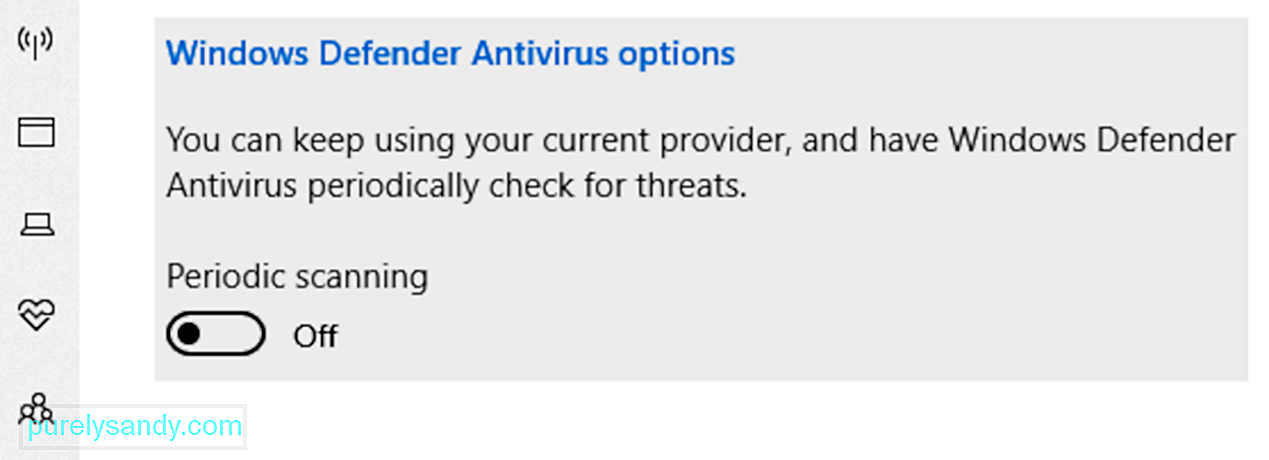
విండోస్ డిఫెండర్ అనేది విండోస్ పరికరాల్లో అంతర్నిర్మిత యాంటీవైరస్ సాఫ్ట్వేర్ ప్రోగ్రామ్. ఇది మొదట ప్రారంభించినప్పుడు, ఇది సమస్యాత్మకంగా ఉందని నివేదించబడింది. తత్ఫలితంగా, ఇది విమర్శల ప్రవాహాన్ని పొందింది. కానీ కొన్ని సంవత్సరాల తరువాత, అది మెరుగుపడింది. అందుకే ఇది చాలా మంది ఇష్టపడతారు మరియు ఉపయోగిస్తున్నారు. ఇప్పుడు, ఇది ఉత్తమ ఉచిత యాంటీవైరస్లలో ఒకటిగా పేరు పెట్టబడింది.
విండోస్ డిఫెండర్ను ఎలా ఉపయోగించాలో ఇక్కడ ఉంది:
ఇప్పుడు, పై దశలు మీకు చాలా క్లిష్టంగా ఉన్నాయని మీకు అనిపిస్తే, మూడవ పార్టీ యాంటీవైరస్ సాఫ్ట్వేర్ ప్రోగ్రామ్ను ఉపయోగించడం ఇతర స్కానింగ్ ఎంపికను ఎంచుకోవాలని మేము సూచిస్తున్నాము. దీని కోసం, మీరు చేయాల్సిందల్లా మీకు నచ్చిన నమ్మకమైన యాంటీవైరస్ సాఫ్ట్వేర్ను డౌన్లోడ్ చేసి, ఇన్స్టాల్ చేసి, దాన్ని ప్రారంభించండి మరియు మీ పరికరాన్ని స్కాన్ చేసే పనిని చేయనివ్వండి. అంతే!
పరిష్కారం # 6: Ctfmon.exe ఫైల్ను తొలగించండిదోష సందేశం ద్వారా ప్రభావితమైన కొంతమంది వినియోగదారుల కోసం, ctfmon.exe ఫైల్ను తొలగించడం వల్ల లోపం విజయవంతంగా పరిష్కరించబడింది. కాబట్టి, దీన్ని కూడా ప్రయత్నించడం విలువ. అయితే, మీరు తరచుగా దోష సందేశాన్ని తరచూ చూస్తుంటే మాత్రమే దీన్ని చేయాలి.
అలా చేయడానికి, దిగువ గైడ్ను చూడండి:
ctfmon.exe ప్రాసెస్ రీమ్లను ఎలా వినియోగిస్తుందో మీరు నిర్వహించాలనుకుంటే, ఈ పరిష్కారం మీ కోసం. Ctfmon.exe ప్రాసెస్ను ఎలా నిర్వహించాలో ఇక్కడ ఉంది:
మీరు నిరంతరం దోష సందేశాన్ని చూస్తుంటే లేదా ctfmon కారణంగా మీ పరికరం పనితీరులో తీవ్ర క్షీణత గమనించినట్లయితే .exe ఫైల్, ఆపై మీ విండోస్ బిల్డ్ను తిరిగి మార్చడాన్ని పరిశీలించండి. నిపుణుల అభిప్రాయం ప్రకారం, కొన్ని విండోస్ నవీకరణలు CTF లోడర్తో అనుబంధించబడిన దోష సందేశాన్ని ప్రేరేపిస్తాయి.
మీ మునుపటి విండోస్ నిర్మాణానికి తిరిగి రావడానికి, ఈ క్రింది వాటిని చేయండి:
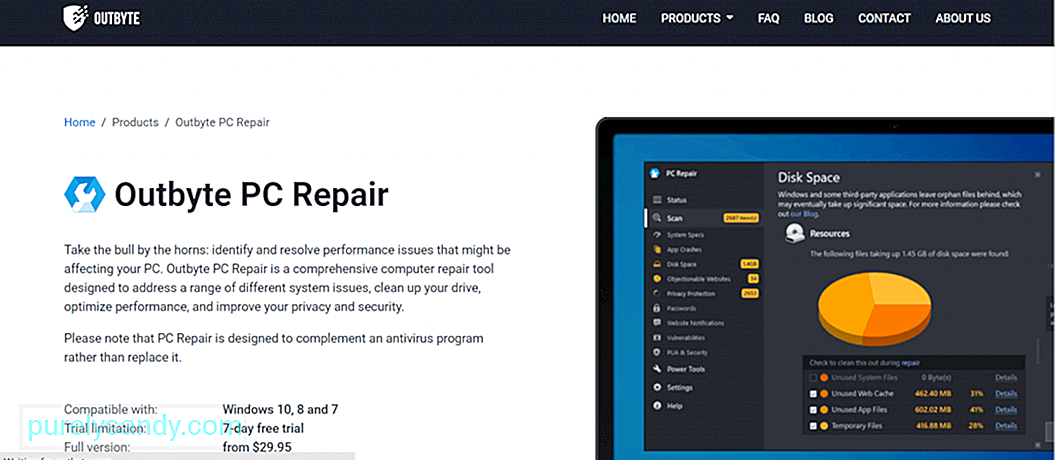 మీ విండోస్ పరికరంలో CTF లోడర్ పని లోపం మాత్రమే కాకుండా, ఇతర సాధారణ విండోస్ సమస్యలు మరియు లోపాలను కూడా పరిష్కరించడానికి ఇక్కడ సిఫార్సు చేయబడిన పరిష్కారం ఉంది: PC మరమ్మతు స్కాన్ను అమలు చేయండి. మీరు సర్వసాధారణమైన విండోస్ సమస్యలను స్కాన్, గుర్తించడం మరియు పరిష్కరించగల అధునాతన మరియు నమ్మదగిన PC మరమ్మతు సాధనాన్ని డౌన్లోడ్ చేసి, ఇన్స్టాల్ చేయాలి. అయితే, ఈ సాధనం మీ యాంటీవైరస్ ప్రోగ్రామ్ను భర్తీ చేయడమే కాదు, దానిని పూర్తి చేయడానికి ఉద్దేశించినది.
మీ విండోస్ పరికరంలో CTF లోడర్ పని లోపం మాత్రమే కాకుండా, ఇతర సాధారణ విండోస్ సమస్యలు మరియు లోపాలను కూడా పరిష్కరించడానికి ఇక్కడ సిఫార్సు చేయబడిన పరిష్కారం ఉంది: PC మరమ్మతు స్కాన్ను అమలు చేయండి. మీరు సర్వసాధారణమైన విండోస్ సమస్యలను స్కాన్, గుర్తించడం మరియు పరిష్కరించగల అధునాతన మరియు నమ్మదగిన PC మరమ్మతు సాధనాన్ని డౌన్లోడ్ చేసి, ఇన్స్టాల్ చేయాలి. అయితే, ఈ సాధనం మీ యాంటీవైరస్ ప్రోగ్రామ్ను భర్తీ చేయడమే కాదు, దానిని పూర్తి చేయడానికి ఉద్దేశించినది.
కాబట్టి, ఈ సాధనం ఎలా పని చేస్తుంది? మొదట, ఇది ముఖ్యమైన డిస్క్ స్థలాన్ని తీసుకునే ఏదైనా అవాంఛిత లేదా అనవసరమైన ఫైళ్ళ కోసం మీ PC ని స్కాన్ చేస్తుంది. ఇది చెల్లని దారిమార్పులు, సిస్టమ్ లోపాలు మరియు భాగస్వామ్య DLL ఫైల్స్ వంటి సమస్యలను కూడా కనుగొంటుంది. ఆ తరువాత, ఇది సిస్టమ్ సామర్థ్యాన్ని పునరుద్ధరించడానికి అవసరమైన మరమ్మత్తులను స్వయంచాలకంగా చేస్తుంది.
కొన్ని పిసి మరమ్మతు సాధనాలు ఒకేసారి ట్రాకింగ్ కుకీలను తొలగించడం ద్వారా అదనపు రక్షణను అందిస్తాయి. మీరు ప్రమాదకరమైన సైట్లను సందర్శించినప్పుడల్లా అవి మీకు హెచ్చరికలను పంపుతాయి మరియు ఏదైనా మాల్వేర్ డౌన్లోడ్ గురించి మీకు తెలియజేస్తాయి.
కాబట్టి, ముందుకు సాగండి మరియు మీ పరికరాన్ని PC మరమ్మతు సాధనంతో లోపాలు లేకుండా ఉంచండి.
చుట్టడంCTF లోడర్ పూర్తిగా ప్రమాదకరం కానప్పటికీ, ఇది సమస్యలను కలిగిస్తుందని అంటారు మరియు విండోస్ సిస్టమ్స్ను ఒక్కసారిగా నెమ్మదిస్తుంది. కాబట్టి, మీరు ctfmon.exe ఫైల్కు సంబంధించిన లోపాలను ఎదుర్కొంటే, మీరు ఈ వ్యాసాన్ని చూసినందుకు మీరు సంతోషిస్తారు.
“CTF లోడర్ విండోస్ 10 లో పనిచేయడం ఆగిపోయింది” , ఆపై మీ వద్ద ఉన్న ctfmon.exe ఫైల్ సక్రమంగా ఉందో లేదో తనిఖీ చేయండి. అది ఉంటే, దాన్ని నిలిపివేయడానికి, మీ PC ని నవీకరించడానికి, ఫైల్ను తొలగించడానికి లేదా విండోస్ను మునుపటి నిర్మాణానికి మార్చడానికి ప్రయత్నించండి. ఇప్పుడు, సమస్య మీకు చాలా క్లిష్టంగా అనిపిస్తే, అధీకృత విండోస్ సాంకేతిక నిపుణుల సహాయం తీసుకోండి.
“CTF లోడర్ విండోస్ 10 లో పనిచేయడం ఆగిపోయింది” లోపాన్ని సమర్థవంతంగా పరిష్కరించగల ఇతర పరిష్కారాలను మాకు తెలియజేయండి. వాటిని క్రింద రాయండి.
YouTube వీడియో: CTF లోడర్ విండోస్ 10 లో పనిచేయడం ఆపివేసింది
09, 2025

